Una vasta gamma di utenti ha riscontrato un errore del driver del controller PS4 di Windows 10 durante il tentativo di utilizzare un controller PS4 sul proprio computer.
Questo problema può essere estremamente fastidioso, poiché significa che non sarai in grado di giocare ai tuoi giochi preferiti utilizzando il controller.
Ecco cosa ha detto un utente su questo problema su Microsoft Answers:
Su Windows 10, il mio controller PS4 può connettersi ma il driver ha un errore. È il dispositivo HID Bluetooth in Dispositivi interfaccia umana. Come posso risolvere questo problema?
Anche se i motivi potrebbero variare, sembra che la causa più probabile di questo errore sia un errore all'interno del driver per il controller Bluetooth PS4.
In questo articolo, esploreremo alcuni dei metodi migliori per affrontare questo problema e torneremo a giocare ai tuoi giochi preferiti su Windows 10 utilizzando un controller PS4. Continuate a leggere per saperne di più.
Cosa fare se il controller Bluetooth PS4 non funziona su Windows 10?
1. Rimuovere il controller PS4 dai dispositivi Bluetooth
- Assicurati che il tuo controller abbia una batteria sufficiente (oltre il 10%), quindi riavvia il PC.
- Clicca su Cortana casella di ricerca -> digita Pannello di controllo -> scegli la prima opzione dall'alto.
- Clicca su Strumenti e stampanti all'interno del pannello di controllo.
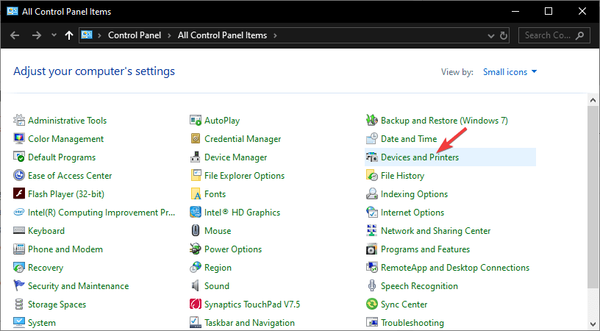
- Cerca il file Controller PS4 Bluetooth nell'elenco -> fai clic con il pulsante destro del mouse su di esso -> seleziona Rimuovi dispositivo.
- Selezionare sì.
Vuoi collegare il controller PS4 al tuo PC? È incredibilmente facile con questa guida!
2. Scarica e installa l'app DS4Windows per correggere l'errore del driver del controller PS4
- Fare clic su questo collegamento per scaricare l'ultima versione di DS4 Windows.
- Apri il file .zip ed estrai i file nella posizione desiderata sul tuo disco rigido.
- Esegui il programma di installazione .exe DS4Window facendo doppio clic su di esso.
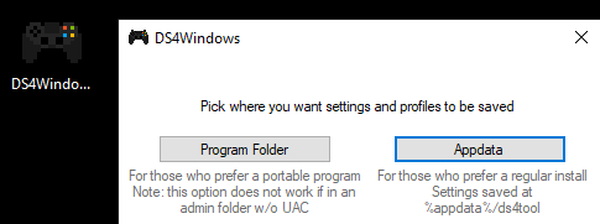
3. Associa il controller PS4 utilizzando DS4Windows
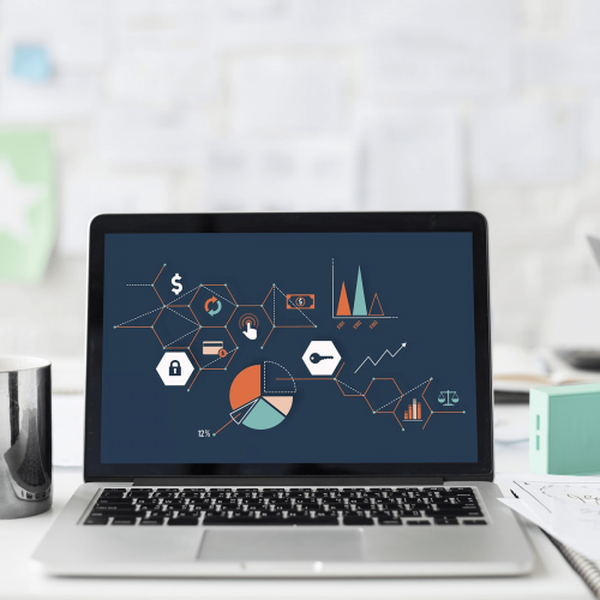
- Apri l'app precedentemente installata -> fai clic su impostazioni.
- Abilita il Nascondi controller DS4 opzione.
- Trascina l'angolo delle finestre ed espanderlo -> vedrai Configurazione controller / driver in blu -> fai clic su di esso.
- UN Pop-up UAC apparirà chiedendo il permesso -> fare clic sì.
- Apparirà un altro pop-up che mostra l'immagine di un controller -> minimizzalo (non chiuderlo).
- Vai a Gestisci dispositivo Bluetooth schermo -> segui le istruzioni sullo schermo (tieni premuto il pulsante di condivisione e PS per 3 secondi).
- Il tuo controller apparirà nell'elenco -> fai clic su di esso e accoppia.
Nota: Per evitare di riscontrare nuovamente questo problema, assicurati di spegnere sempre il controller tenendo premuto il pulsante PS per 10 secondi. Fallo ogni volta che spegni il computer per evitare di causare lo stesso problema.
In questo articolo, abbiamo esplorato alcuni dei migliori metodi di risoluzione dei problemi per affrontare il problema causato dall'errore del driver del controller PS4 su Windows 10.
Queste soluzioni ti aiuteranno anche se hai uno dei seguenti problemi:
- Errore del driver del controller wireless
- Il controller PS4 non si collega al PC
- Il controller PS4 non si connette al PC
- Il PC Bluetooth non rileva il controller PS4
Assicurati di farci sapere se questa guida ti ha aiutato a risolvere il tuo problema. Puoi farlo utilizzando la sezione commenti qui sotto.
Domande frequenti: ulteriori informazioni sulla connessione del controller al PC
- Come faccio a far riconoscere al mio computer il mio controller PS4?
La prima cosa che dovresti provare è eseguire uno strumento di risoluzione dei problemi hardware da Windows 10. Puoi anche provare uno strumento di diagnostica hardware.
- Perché il mio controller PS4 non si connette al mio laptop?
- Come collego il mio DualShock 4 al mio PC?
Nota dell'editore: Questo post è stato originariamente pubblicato nell'agosto 2019 e da allora è stato rinnovato e aggiornato a giugno 2020 per freschezza, accuratezza e completezza.
- Playstation 4
 Friendoffriends
Friendoffriends
![Errore del driver del controller PS4 su Windows 10 [RISOLTO DA ESPERTI]](https://friend-of-friends.com/storage/img/images_4/ps4-controller-driver-error-on-windows-10-[fixed-by-experts].jpg)


![Tutti i problemi risolti dall'aggiornamento cumulativo di Windows [maggio 2014]](https://friend-of-friends.com/storage/img/images/all-the-issues-fixed-by-windows-update-rollup-[may-2014].jpg)